创客贴在海报中插入视频的方法
2023-01-11 13:39:05作者:极光下载站
创客贴软件是很多小伙伴都在使用的一款图像编辑软件,在这款软件中,我们可以对各类图像进行编辑,例如海报、广告、公众号封面、插画等各种图像。在使用创客贴软件设计图像时,有的小伙伴可能会需要在图像中插入视频,但又不知道该怎么将自己电脑中的视频进行上传,其实很简单,我们在创客贴的图像编辑页面中,点击上传选项,然后选择上传素材,再将文件夹中的视频文件点击打开即可。有的小伙伴可能不清楚具体的操作方法,接下来小编就来和大家分享一下创客贴在海报中插入视频的方法。
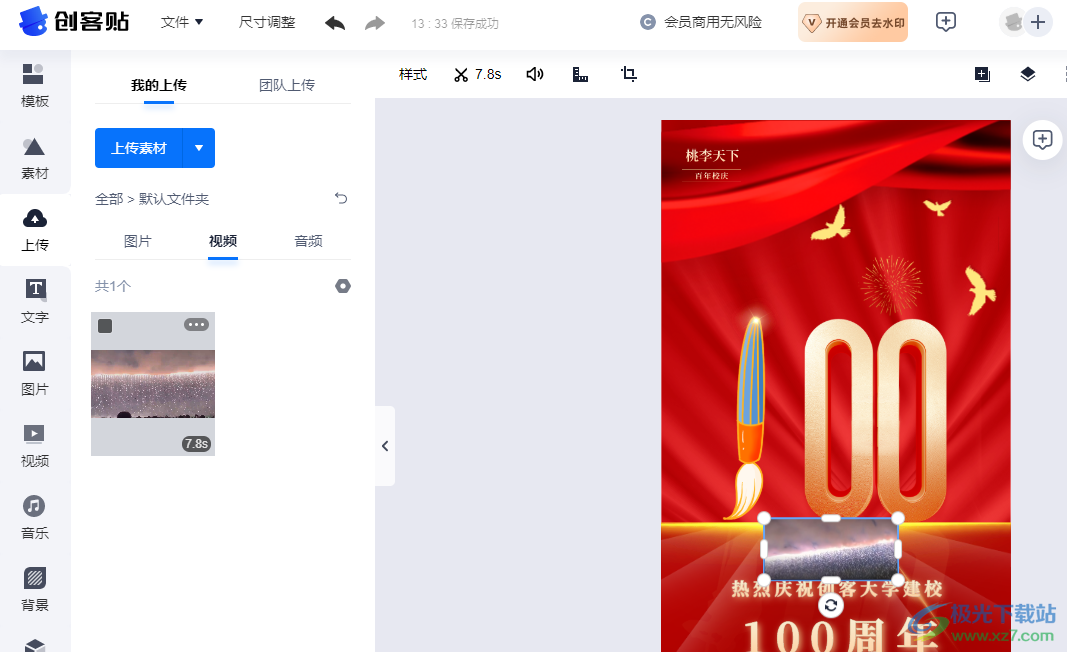
方法步骤
1、第一步,我们先打开创客贴软件,然后在创客贴页面左侧的模板中心列表中点击“海报”选项
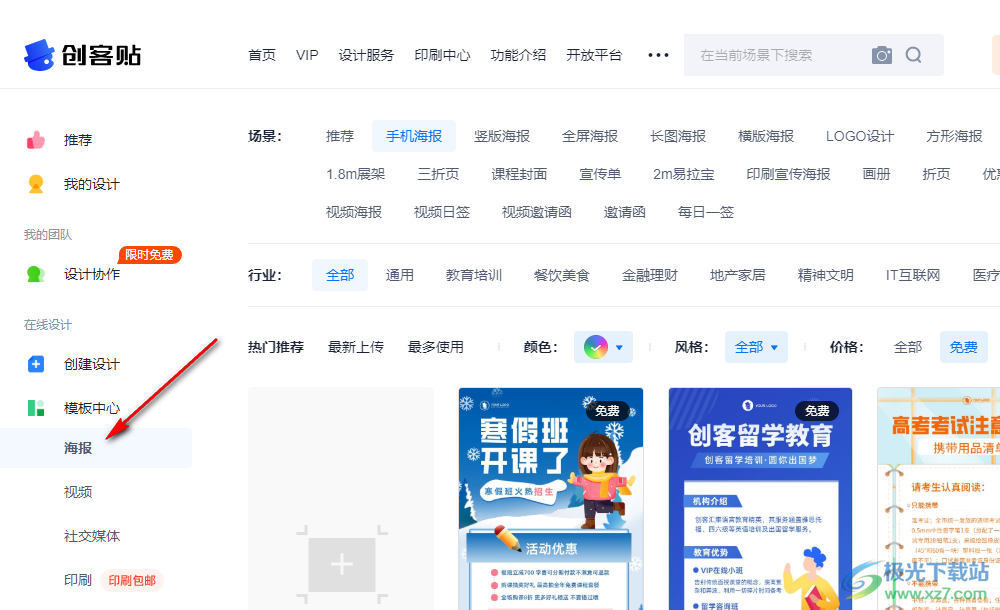
2、第二步,接着在场景以及行业选项中选择自己需要的选项,然后在价格一栏中选择“免费”选项
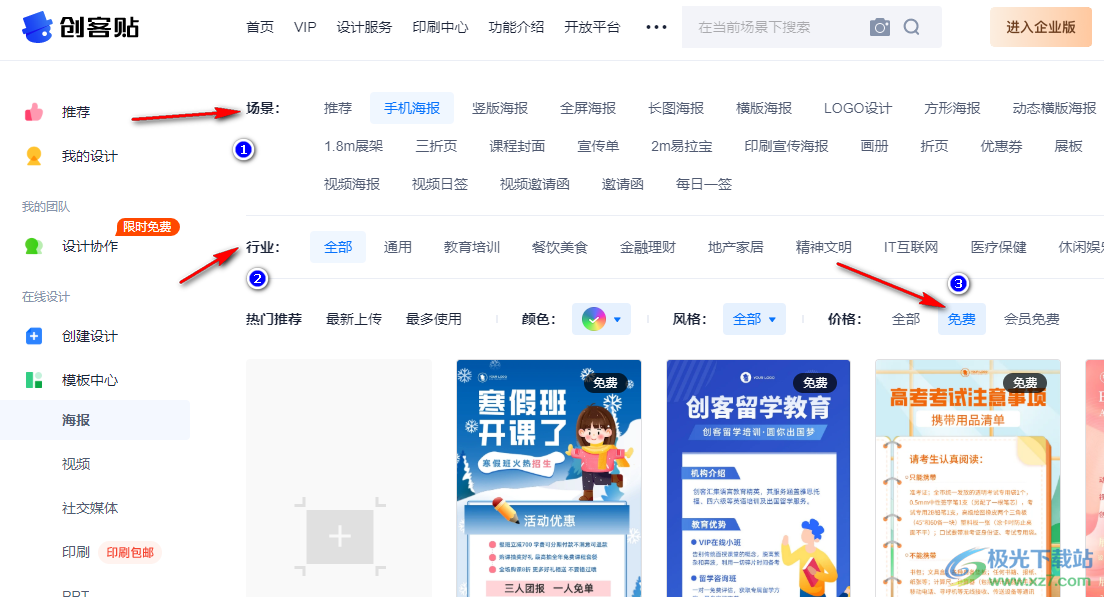
3、第三步,所有选项都选择好之后,我们在页面中找到自己需要的模板,然后点击选择“编辑”选项

4、第四步,进入设计页面之后,我们在该页面左侧列表中点击“上传”选项,然后在“我的上传”页面中点击“上传素材”选项
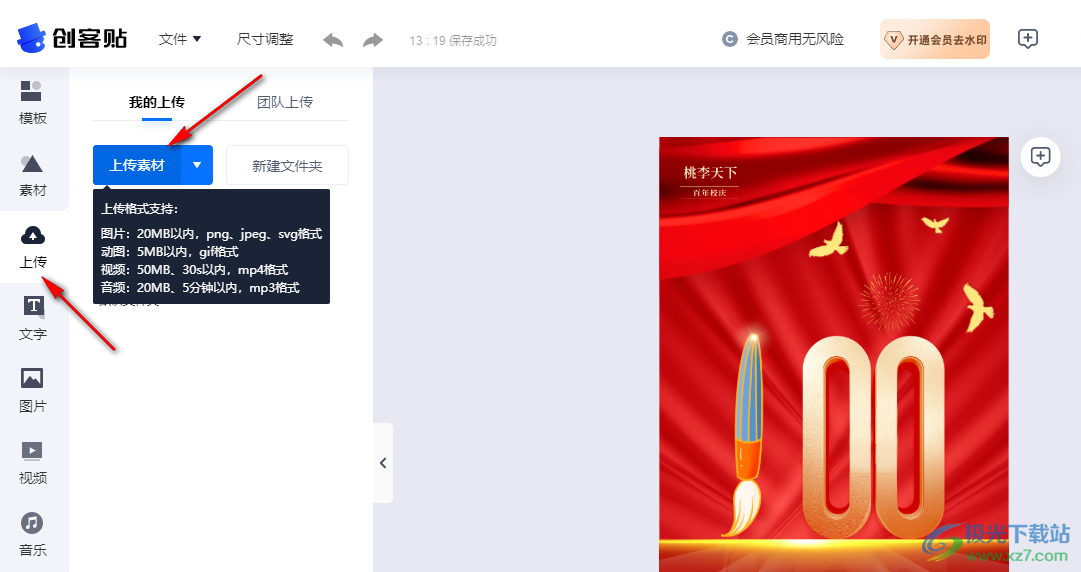
5、第五步,点击“上传素材”选项之后,我们进入文件夹页面,在该页面中,我们找到自己需要的视频文件,选中之后点击“打开”选项
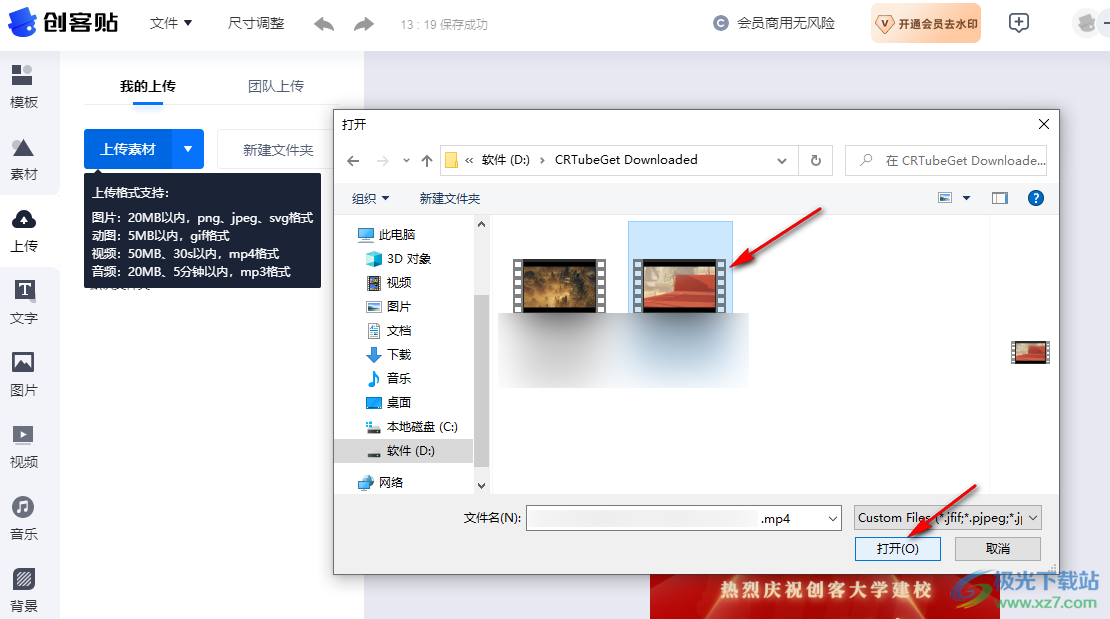
6、第六步,打开视频文件之后,我们等待创客贴软件对视频进行审核,审核完成之后,我们在默认文件夹页面中点击“视频”选项,然后找到上传的视频,将该视频拖到图像中即可,这里需要注意的是我们在拖动视频之前不要讲视频勾选,勾选之后无法拖动视频
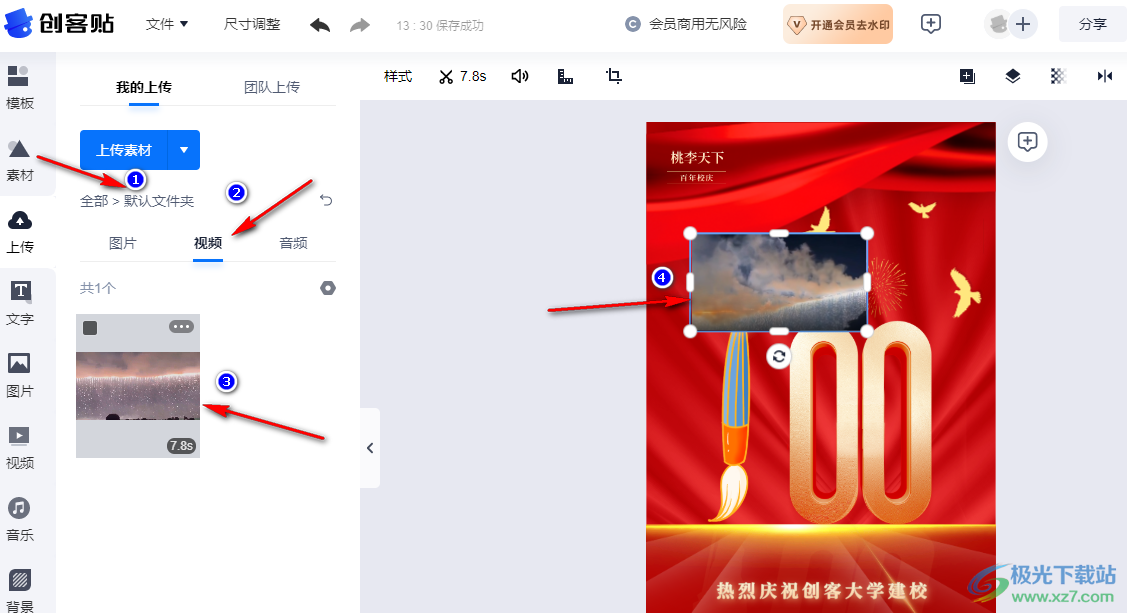
以上就是小编整理总结出的关于创客贴在海报中插入视频的方法,我们在创客贴软件页面中选择一个自己需要的海报模板,点击编辑选项,进入海报编辑页面之后,我们上传自己需要的视频文件,然后将视频拖入海报页面中即可,感兴趣的小伙伴快去试试吧。
